Bevor Sie einen Fragebogen anwenden können, müssen Sie diesen erstellen. Hierzu öffnen Sie den Fragebogen-Editor, erstellen die unterschiedlichen Fragen und deren Spezifikationen und speichern diese in einem oder mehreren Fragebogen-Datei(en). Öffnen Sie den Fragebogen-Editor:
▪Den Fragebogen-Editor über Text - Erweitert - Textanalyse ![]() Zusätzlich - Erweitert - Fragebogen
Zusätzlich - Erweitert - Fragebogen ![]() > Fragebogen - Fragebogen-Editor öffnen.
> Fragebogen - Fragebogen-Editor öffnen.
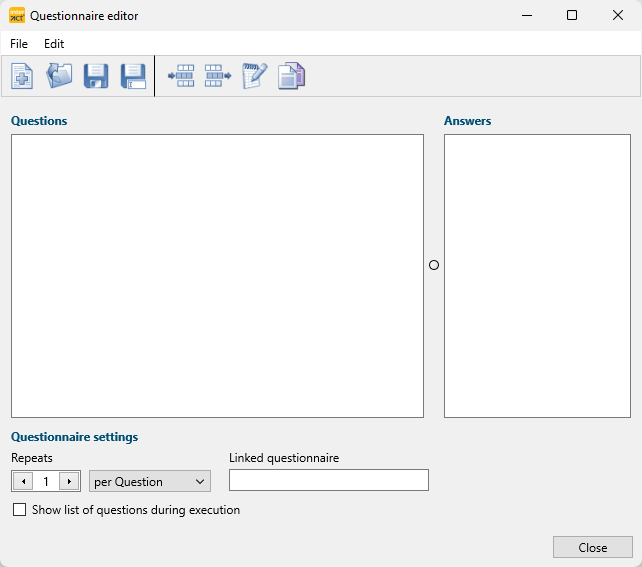
Fragebogen-Einstellungen
Hier können Sie die spezifischen Einstellungen des Fragebogens festlegen:
oRepeats - Entspricht normalerweise der Anzahl der Teilnehmer.
oPer Question - Jede Frage wird so oft wiederholt wie es die Anzahl der Wiederholungen vorgibt, bevor die nächste Frage angezeigt wird.
oPer Questionnaire - Alle im aktuellen Formular aufgelisteten Fragen werden nacheinander gestellt. Wenn alle Fragen gestellt sind, wird der Fragebogen so oft wiederholt, wie es die Anzahl der Teilnehmer vorgibt.
oLinked Questionnaire - Enthält den Namen der Fragebogen-Datei, die als Nächstes geöffnet werden soll.
oShow list of questions during execution - Diese Einstellung legt fest, ob jede Frage einzeln auf einer Seite angezeigt wird, oder ob Sie eine Liste aller Fragen sehen. Der Unterschied wird in Fragebogen ausführen erklärt.
Bevor Sie die Befragung mit einen Fragebogen durchführen, ist es wichtig, folgende Details richtig einzustellen:
oDie Anzahl der gewünschten Wiederholungen eingeben.
oDie Art auswählen, in der die Wiederholungen durchgeführt werden sollen.
oEinen nachfolgenden Fragebogen auswählen, falls erforderlich.
Fragen
Dieser Bereich enthält alle Fragen des aktuellen Formulars.
WICHTIG: Sicherstellen, dass Sie keine leere Zeile unterhalb der letzten Antwort hinzufügen, denn das verursacht eine schwarze Linie beim Export.
Frage hinzufügen
▪Auf Edit - Add Question klicken, um den Fragen-Editor zu öffnen.
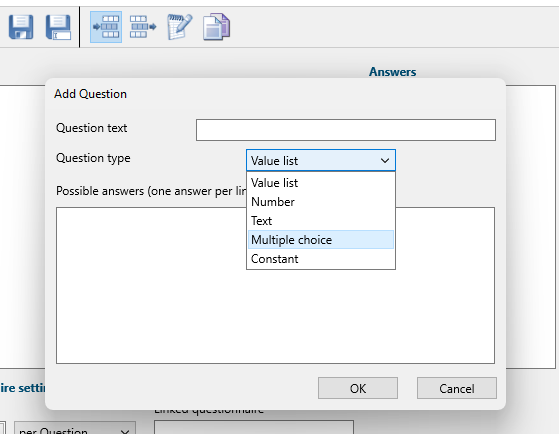
▪Ihre Frage in das Feld Question text eingeben.
Jede Frage innerhalb eines Fragebogens muss einzigartig sein. Der erforderliche Fragetyp hängt von dem gewünschten Antworttypen ab:
▪Den passenden Fragetyp aus dem Dropdown-Menü Question type auswählen:
oValue list - Hier können Sie eine Werteliste für mögliche Antworten erstellen, nur eine gültige Antwort ist erlaubt.
oNumber - Für Antworten, die einen numerischen Wert enthalten sollen. Der Wertebereich kann definiert werden.
oText - Wenn Ihre Frage die Eingabe von Freitext erfordert, wählen Sie diese Option.
oMultiple Choice - Hier können Sie eine Liste mit mehreren möglichen Antworten erstellen, Auswahlkästchen ermöglichen mehrere Antworten.
oConstant - Ermöglicht die Eingabe von Freitext, ist allerdings nur gedacht für konstante Informationen wie Beobachter-ID, Dyaden-Nummer oder Gruppenname. Dieser Fragetyp wird nicht wiederholt.
Value List Question (Frage mit Werteliste)
Dieser Fragetyp wird mit Schaltflächen vor jeder Antwort dargestellt und erlaubt nur eine Antwort je Frage.
▪Value list als Fragetyp auswählen.
▪Alle möglichen Antworten in das nun erscheinende Textfeld eingeben. Dabei eine neue Zeile für jede separate Antwort verwenden.
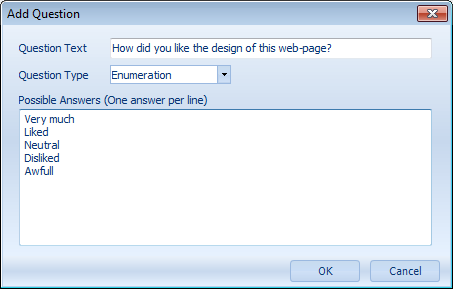
▪Mit OK bestätigen.
Number ranges (Wertebereiche)
Dieser Fragetyp erlaubt nur die Eingabe von Nummern als Antwort:
▪Number als Fragetyp auswählen.
▪Die Werte From und To in die jeweiligen Felder eingeben, um ungültige Eingaben zu verhindern.
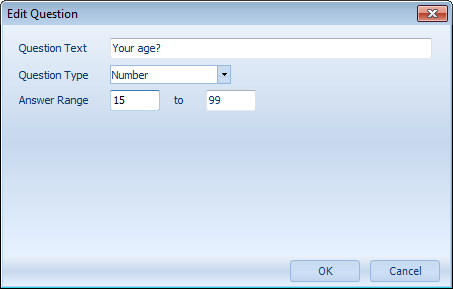
▪Mit OK bestätigen.
Multiple-Choice-Fragen (Fragen mit Mehrfachauswahl)
Dieser Fragetyp wird mit Auswahlkästchen vor jeder Antwort dargestellt und erlaubt mehrere Antworten je Frage.
▪Multiple Choice als Fragetyp auswählen.
▪Alle möglichen Antworten in das nun erscheinende Textfeld eingeben. Dabei eine neue Zeile für jede separate Antwort verwenden.
▪Mit OK bestätigen.
Constant Questions (Konstante Fragen)
Dieser Fragetyp ist gedacht für Antworten, die auf jede Frage zutreffen. Ausdrücke, die in dieser Frageform verwendet werden, werden als separate Klassen in Ihre INTERACT-Datei eingetragen und beinhalten die gleiche Antwort für alle anderen Eingaben über dieses Formular.
▪Constant als Fragetyp auswählen, z.B. für Beobachter-ID, Dyaden-Referenz, Gruppennummer etc.
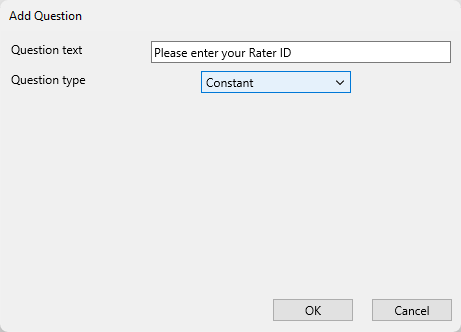
▪Den erforderlichen Begriff als Question Text eingeben.
▪Mit OK bestätigen.
Teilnehmer-Identifikation
Alle Fragen können frei formuliert werden. Nur die Frage, die jeden Teilnehmer für die teilnehmer-basierten Fragen identifiziert, muss mit der Routine unter Run Questionnaire übereinstimmen. Standardmäßig ist dieser Begriff eingestellt als "Participant ID".
Jede Eingabe zu dieser Frage wird der entsprechenden Wiederholung der Frage zugeordnet. Auf diese Weise wird die Antwort dieser Person mit der entsprechenden ID verknüpft.
▪Eine Frage namens "Participant ID" eingeben, um jede Art von Teilnehmer-Identifikation zu erfassen.
▪Sicherstellen, dass alle konstanten Fragen vor dieser Frage positioniert sind.
Ab dieser Frage wird jede Frage so oft wiederholt, wie der Wert angibt, der im Feld Repeats eingegeben ist.